Samsung 245B User Manual Page 1
Browse online or download User Manual for TVs & monitors Samsung 245B. Samsung 245B Manual de usuario
- Page / 57
- Table of contents
- BOOKMARKS
- SyncMaster 245B / 245BW 1
- Anotación 2
- Encendido 2
- Postura correcta 9
- Clase II 13
- Contenido del 14
- Su monito 15
- Conexión de cables 19
- Uso del so 21
- Controlador del monito 24
- Natural Colo 31
- Instalación 32
- Desinstalación 33
- Botones de control 34
- Funciones directas 34
- Funciones OSD 38
- Lista de com 44
- PowerSave 50
- Modos de 51
- Para Obtener una Me 56
- Autoridad 56
Summary of Contents
Instalación del controladorInstalación del programa SyncMaster 245B / 245BW
al mismo nivel que el dorso de las manos. zLos codos deben formar un ángulo recto. zEl ángulo formado por las rodillas debe ser superior a los 90
INFORMACIÓN de PRODUCTO (Libre de retención de imágenes) Los monitores de LCD y las TV pueden tener retención de la imagen al cambiar desde una image
zConfiguración recomendada: Colores brillantes con poca diferencia en luminiscencia - Cambiar el color de los caracteres y el color del fondo cada 30
Este monitor LCD cumple con la norma ISO13406-2, Sin píxeles defectuosos, de Clase II.
Contenido del paqueteCompruebe que los siguientes elementos se incluyan con el monitor. Si falta algún elemento, contáctese con su proveedor.
Guía de Instalación RápidaDocumento de garantía (no esta disponible en todas las localidades)Manual del usuario, CD de instalación
Botón MENU [ ] Abre el menú OSD. También se usa para salir del menú OSD o volver al menú anterior. Botón MagicBright™ [] MagicBright™ es una
>> Haga clic aquí para ver una secuencia de animación. Botón de ajuste [ ] Ajustan los elementos del menú.Botón Confirmar [ ] / Botón SO
DVI IN(HDCP) / RGB IN DVI IN(HDCP) : Conecte el cable DVI al puerto DVI IN(HDCP) de la parte posterior del monitor.RGB IN : Conecte el ca
Conexión de cables Conecte el cable de alimentación del monitor a la toma POWER de la parte posterior del monitor. Conectar el cordón de suministr
Anotación Negligencia en el cumplimiento de las indicaciones señaladas por este símbolo podría ocasionar daños físicos o perjuicios al equipo.
Cuando conecte un altavoz, compruebe que las ranuras del monitor y las del altavoz ( ) queden alineadas entre sí. Ajuste las posiciones alinea
Conecte un micrófono al terminal rojo de la parte derecha del altavoz.Girando ( + , - ) en la dirección que se muestra en la ilustración, el altav
monitor, éstos pueden resultar dañados. Ángulo de inclinaciónMediante ( ) puede ajustar el ángulo de inclinación desde 3° hacia delante hasta 25°
con los cuatro tornillos que vienen con el brazo articulado, la repisa de pared o cualquier otra base.zNo use tornillos con un tamaño superior al est
Controlador del monitorCuando el sistema operativo solicite la unidad de disco del monitor (Controlador), inserte el CD-ROM incluido con este monit
Este controlador del monitor está bajo el Logotipo certificado MS, y su instalación no causará daño a su sistema. El controlador certificad
Haga clic en "Propiedades" en la pestaña "Monitor". El hecho de que el botón "Propiedades" esté desactivado significa
encuentra el archivo de configuración y haga clic en "Aceptar". Seleccione el modelo que coincida con su monitor en la lista de modelo
Haga clic en el icono “Visualización” y escoja la ficha “Configuración” luego haga clic en “Avanzado”. Pulse el botón “Propiedades” en la ficha
Pulse el botón “Examinar” luego escoja el A:\(D:\driver) y seleccione el modelo de su monitor de la lista de modelos y haga clic en el botón “Sigui
No use un tomacorriente estropeado o flojo. Esto podría originar una descarga eléctrica o fuego. No jale del cordón ni toque el tomacorriente con
La instalación del controlador del Monitor está terminada. Sistema Operativo Microsoft® Windows® 2000 Cuando no vea en su monitor "Fir
En la ventana "Información de Registro de Pantalla", pulse la ficha "Configuración" y luego haga clic en "Modos de Pantall
Inserte el CD, que va incluído con el monitor Samsung, en la unidad del CD-ROM. Luego, la pantalla inicial del programa de instalación será ejecuta
Hardware zMemoria mínima de 32MB zEspacio de disco duro disponible mínimo de 60 MB * Para más información, visite el el sitio Web MagicTune™.
Botones de control [ ] Abre el menú OSD. También se usa para salir del menú OSD o volver al menú anterior.[ ] También se usa para salir del menú O
Menú DescripciónAUTO Púlselo para que se ajuste automáticamente a la señal proveniente del PC. Los valores de fino, grueso y posición se ajustan a
Cuando se pulsa el botón MENU después de bloquear la pantalla OSDMenú DescripciónBloqueo y desbloqueo de la OSD Esta función bloquea la OSD para
Menú Descripción MagicBright™Pulse otra vez el botón MagicBright™ y seleccione el modo deseado. - Siete modos diferentes (Personal/Texto/Int
Menú DescripciónSOURCEActiva el indicador para reflejar la señal de entrada que se muestra actualmente. (Analógico/Digital) Funciones OSDImagenB
Menú DescripciónReproducir/ DetenerBrilloPuede usar los menús en pantalla para cambiar la luminosidad según sus preferencias personales. MENU →
Para desconectar el aparato de la corriente, debe desenchufar el cable de la toma principal, por lo que el enchufe principal debe estar siempre fácilm
MagicColor MENU → , → → → , → MENUMagicColor es una nueva tecnología que Samsung ha desarrollado en exclusiva para mejorar la imagen digita
Gruesopuede mover el área de la imagen de la pantalla. Se puede volver a centrar usando el menú Control Horizontal. MENU → , → → → , → MEN
Posición-HPuede cambiar la Posición-Horizontal donde aparece el menú OSD en su monitor. MENU → , → → , → → , → MENUPosición-VPuede cam
Información Menú DescripciónInformaciónVisualiza un origen de vídeo y un modo de pantalla en la pantalla OSD. MENU → ,
Lista de comprobaciónAntes de llamar a un centro de servicio, revise la información proporcionada en esta sección para ver si puede resolver el prob
sistema.) No hay imagen en la pantalla. El indicador de suministro de energía está parpadeando en intervalos de un segundo?El monitor está en el modo
colores de la pantalla después de cambiar la tarjeta de video. Windows ME/2000 : Ajuste la resolución en Panel de control → Pantalla → Configura
P y RPregunta RespuestaCómo se puede cambiar la frecuencia?Se puede cambiar la frecuencia reconfigurando la tarjeta de video. Note que el soporte d
Este cuadro aparece durante el funcionamiento normal si el cable del vídeo se desconecta o daña. Apague el monitor y vuelva a
EspecificacionesEspecificaciones generalesNombre del Modelo SyncMaster 245B/245BWPanel LCDTamaño Ancho diagonal 24 " (61 cm)Area de Presentación
Podría provocar un incendio. Mantenga el cable de alimentación alejado de las fuentes de calor. Un aislamiento fundido podría provocar un incendi
cable D-sub de 15 patillas a 15 patillas, separable Conector DVI-D-a-DVI-D, separable (Se vende por separado)Conectores de señalConector D-sub de
energético energia) EPA/ENERGY 2000Indicador de Suministro de EnergíaAzul Azul, intermitente NegroFuente de poder Menos de 100 W Menos de 2 W Menos
VESA, 1280 x 1024 79,976 75,025 135,000 +/+ VESA, 1920 x 1200 74,038 59,950 154,000 +/- Frecuencia HEl tiempo para escanear una línea que conec
Contacte con SAMSUNG WORLDWIDESi tiene alguna pregunta o comentario referente a nuestros productos, por favor contacte con nuestro Servicio de Aten
EuropeAUSTRIA 0800-SAMSUNG(726-7864) www.samsung.com/atBELGIUM 0032 (0)2 201 24 18 http://www.samsung.com/be CZECH REP
UZBEKISTAN 8-800-120-0-400 http://www.samsung.uzAsia PacificAUSTRALIA 1300 362 603 http://www.samsung.com/au CHINA 800-810-5858, 010- 6475 1880 http:/
se le llama Frecuencia Horizontal. Unidad : kHzMétodos de Entrelazamiento y No-EntrelazamientoA la muestra de las líneas horizontales en la p
Está estrictamente prohibida la reproducción de este manual, por cualquier medio, sin el permiso escrito de Samsung electronics Co., Ltd. Sams
Limpieza y utilización Cuando limpie la caja del monitor o la superficie del TFT-LCD, limpie con una tela suave, ligeramente mojada. No rocíe dete
No retire la cubierta (o la tapa posterior). Esto podría originar una descarga eléctrica o fuego. Solicite la revisión al personal calificado de re
No coloque objetos contenedores de agua, productos químicos o pequeños objetos de metal sobre el monitor. Esto podría causar un funcionamiento incor
No instale el producto en una superficie inestable, desigual o que pueda experimentar vibraciones. Una caída del producto podría dañar éste o causar
More documents for TVs & monitors Samsung 245B
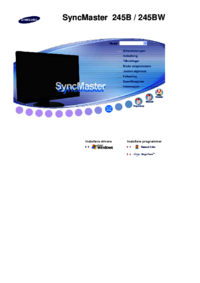
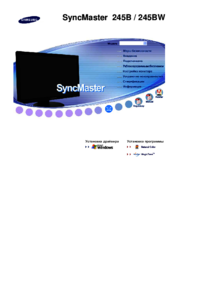

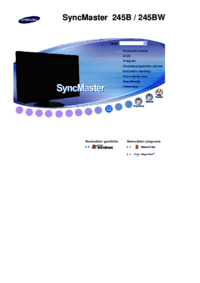
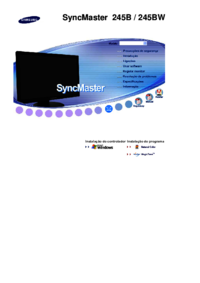
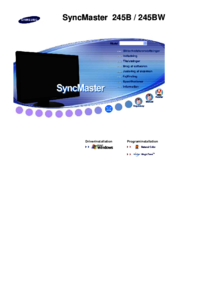


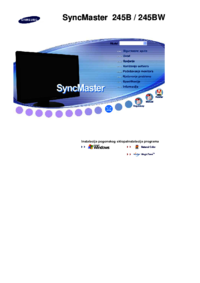



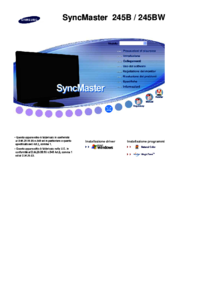




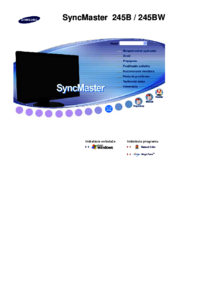

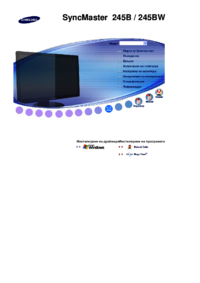



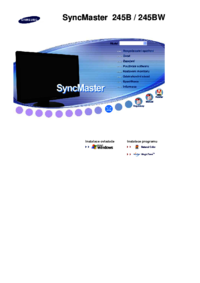

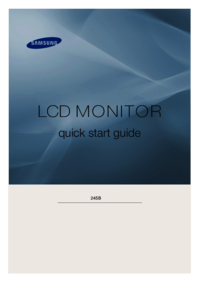

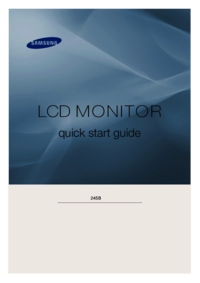
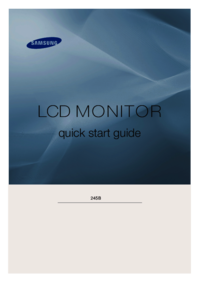

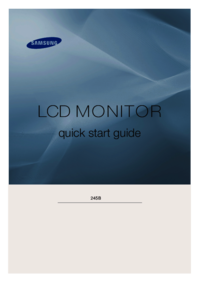


 (102 pages)
(102 pages) (58 pages)
(58 pages)

 (250 pages)
(250 pages) (105 pages)
(105 pages) (101 pages)
(101 pages) (92 pages)
(92 pages) (102 pages)
(102 pages) (77 pages)
(77 pages)
 (164 pages)
(164 pages) (44 pages)
(44 pages)







Comments to this Manuals